728x90
728x90
countif, countifs 함수에 알아보려고 합니다.
해당함수는 조건에 해당하는 값을 찾아 count를 해주는 함수 입니다.
아래의 data를 사용해보도록 하겠습니다.
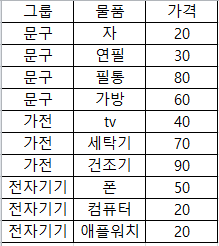
countif() : 지정한 범위에서 지정한 조건에 해당하는 값을 찾고 그 data의 개수를 세어 반환합니다.
countif(찾을 범위, 조건) 로 인자를 받습니다.
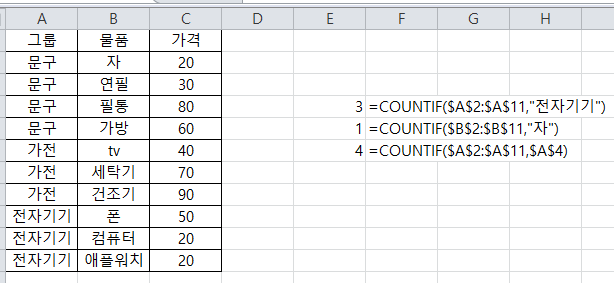
coutif를 사용하면 위 그림과 같이 조건에 맞는 값의 개수를 반환할 수 있습니다.
=COUNTIF($A$2:$A$11,"전자기기")
=COUNTIF($B$2:$B$11,"자")
=COUNTIF($A$2:$A$11,$A$4)
=COUNTIF($A$2:$A$11,"전자기기")
=COUNTIF($B$2:$B$11,"자")
는 "TEXT"로 직접 찾을 값을 입력한 것입니다.
=COUNTIF($A$2:$A$11,$A$4)
는 셀참조를 이용해 함수를 적용시킨 것입니다.
다음은 countifs입니다.
countifs() : countif와 같지만 조건을 다중으로 걸어줄 수 있는 함수 입니다.
countifs(범위1, 조건1, 범위2, 조건2, ...)으로 인자를 받습니다.
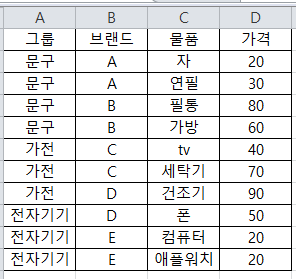
중간에 "브랜드" column을 추가해 진행해 보겠습니다.
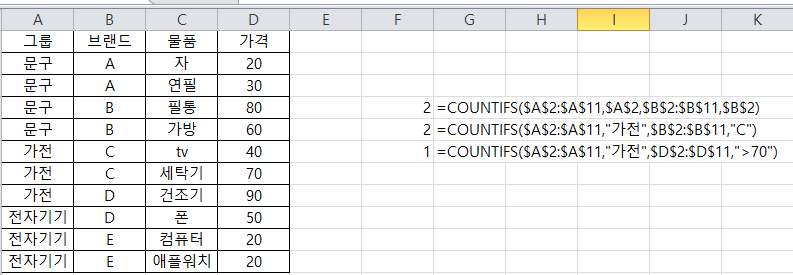
위와 같이 나타낼 수 있습니다.
첫번째 2는 그룹이 "문구"이면서 브랜드가 "A"인 것의 data 갯수 입니다.
두번째 2는 셀참조 대신 실제로 text를 넣어 구현한 것입니다.
세번째 1은 그룹이 "가전"이면서 비교연산자를 이용해 가격이 "70"초과인 data의 갯수를 반환한 것입니다.
=COUNTIFS($A$2:$A$11,$A$2,$B$2:$B$11,$B$2)
=COUNTIFS($A$2:$A$11,"가전",$B$2:$B$11,"C")
=COUNTIFS($A$2:$A$11,"가전",$D$2:$D$11,">70")
728x90
728x90
'Excel' 카테고리의 다른 글
| Excel ) 액셀 sumif, sumifs 함수 알아보기 (1) | 2021.09.10 |
|---|---|
| Excel 꿀팁 ) vlookup함수 활용하기 (2) | 2021.09.06 |
| Excel) group별 최대값, 최소값 가져오기, 배열수식 {} ctrl + shift + enter (1) | 2021.08.28 |
| Excel 매크로 이용하여 조건 걸고 필터 적용하기 (1) | 2021.08.26 |




댓글